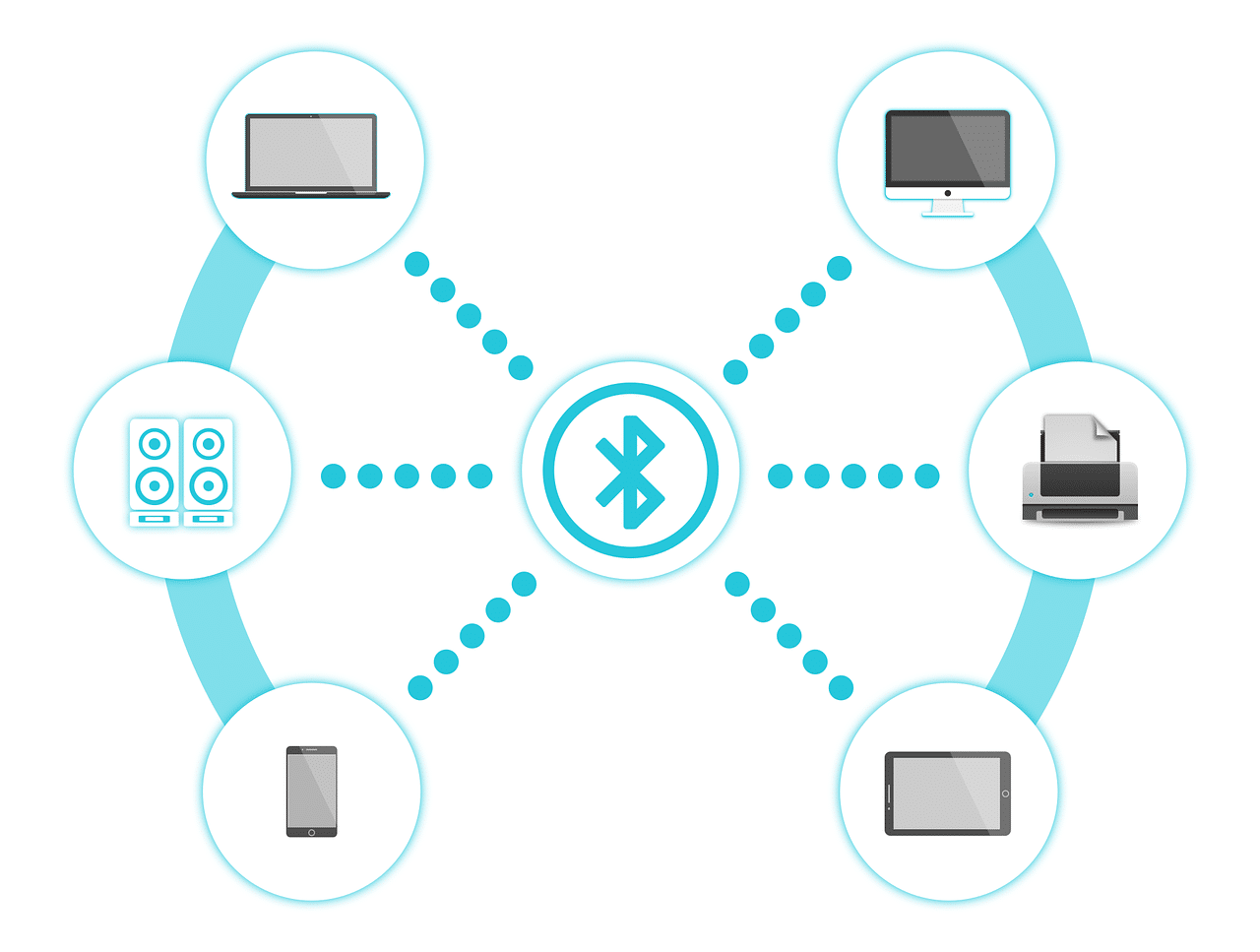Nous allons voir ensemble comment utiliser le Bluetooth sur Android notamment pour connecter deux appareils et pour transférer des fichiers.
Le Bluetooth est un mode de connexion entre appareil naît en 1994. Cette norme fut mise au point par Ericson. Depuis sa création, 5 versions se sont succédé et nous en sommes aujourd’hui à la version 5.0.
Ce mode de connexion permet de partager des fichiers tels que des photos, des sons ou encore des contacts. On retrouve le Bluetooth dans beaucoup d’appareils connectés comme les montres ou encore des écouteurs ou des enceintes.
Appairer deux appareils en Bluetooth
Dans cet exemple nous allons voir comment appairer un téléphone et un ordinateur portable.
Tout d’abord, il faut se rendre dans les Paramètres du téléphone puis dans la section Bluetooth et connexion de l’appareil.
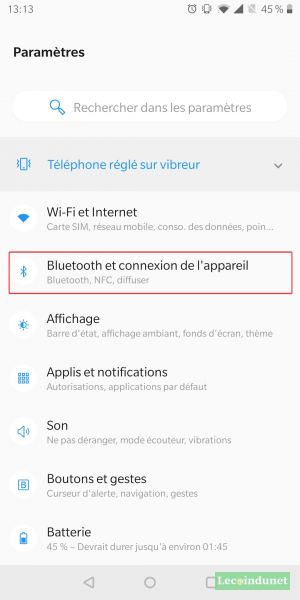
Ensuite, touchez Associer nouvel app. pour appairer votre téléphone avec un nouvel appareil.
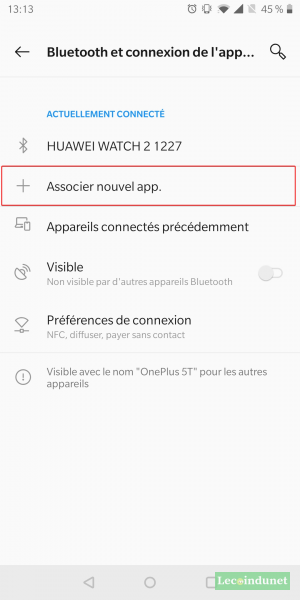
Après avoir mis en association l’appareil que vous souhaitez connecter avec votre smartphone, cherchez-le dans la liste.
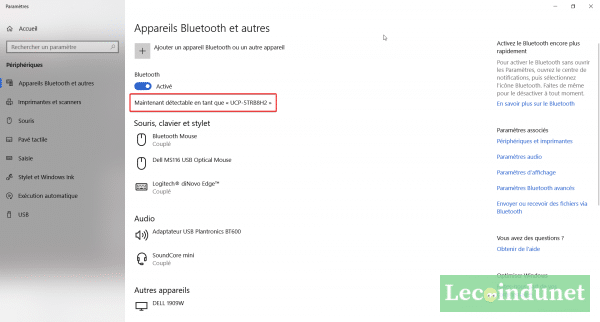
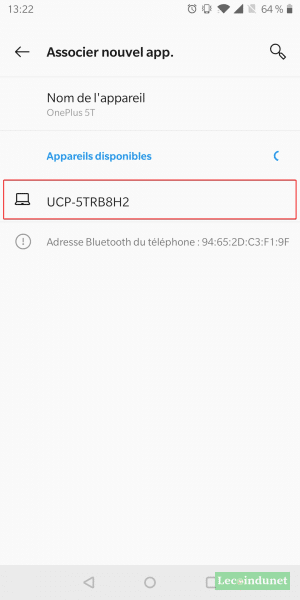
Ensuite, vérifiez que les codes d’association des deux appareils concordent et validez.
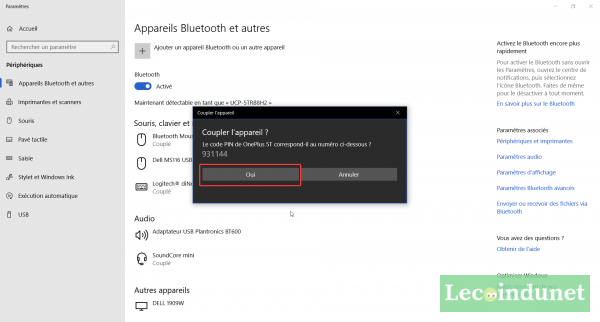
Vous pouvez même choisir d’accorder ou non l’accès à l’appareil à vos données de contacts et d’appels, au cas où vous voudriez connecter un casque mains-libres.
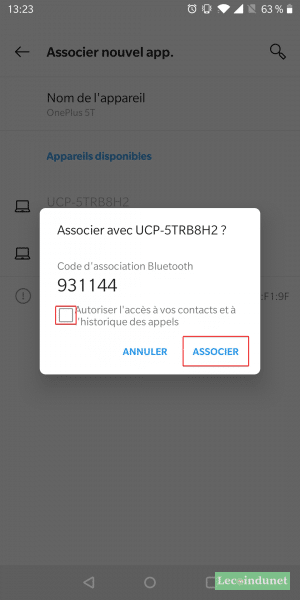
Vous verrez ainsi apparaître dans la liste des appareils connectés de votre téléphone.
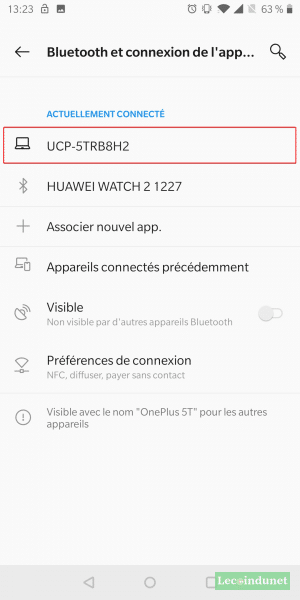
Transférer des fichiers entre deux appareils connectés
Imaginons maintenant que vous souhaitez transférer une photo que vous avez prise avec votre téléphone sur votre ordinateur afin de l’imprimer.
Voyons comment transférer un fichier depuis le smartphone vers le PC.
Commencez par sélectionner la photo que vous voulez envoyer sur votre ordinateur. Ensuite, touchez le bouton Partager.
Ensuite, choisissez-le moyen de partager en sélectionnant Bluetooth.
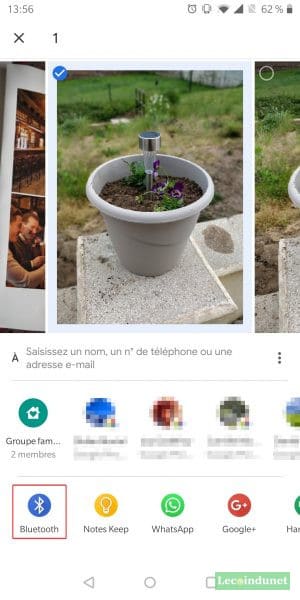
Pour finir, sélectionnez l’appareil vers lequel envoyer la photo.
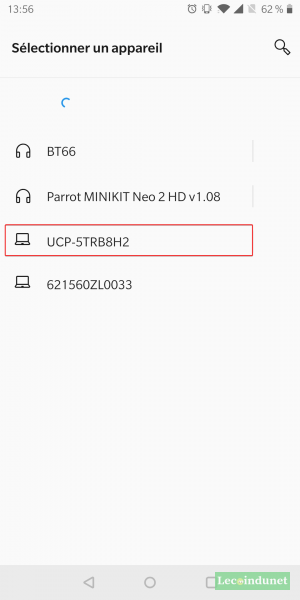
Le transfert s’effectue alors.
La marche à suivre sera exactement la même pour envoyer un fichier vers un autre smartphone, il suffira alors de le choisir dans la liste vue précédemment.